Як переглянути активність Google Chrome на часовій шкалі Windows 10

Раніше Timeline Windows 10 обмежувалася лише тим, що відображає історію переглядів від Edge. Зараз Microsoft має офіційне розширення, яке підтримує Google Chrome.
Однією з нових функцій, представлених із Windows 10 1803, також оновленим у квітні 2018 року, є Timeline. Це більш надійна версія перегляду завдань (Alt + Tab) і відображає історію програм та документівви працювали над - 30-денною вартістю діяльності. Хоча Timeline є корисною функцією, вона обмежувалася головним чином відображенням програм Windows та історії Microsoft Edge.
Перш ніж ми отримали офіційне розширення для Chrome, мипоказав розширення від незалежного розробника під назвою Timeline Support, що дозволяє отримувати як Firefox, так і Chrome на Windows Timeline. Але зараз у нас є офіційне розширення від Microsoft. Ось перегляньте, як розпочати роботу та що ви можете очікувати.
Як користуватися розширенням Chrome 10 для часової шкали
Завантажте офіційну хронологію Chrome 10 для Windowsрозширення, яке називається Веб-діяльність із Веб-магазину Chrome. Після встановлення розширення вам потрібно буде увійти до свого облікового запису Microsoft і надати йому дозвіл на доступ до інформації вашого облікового запису.
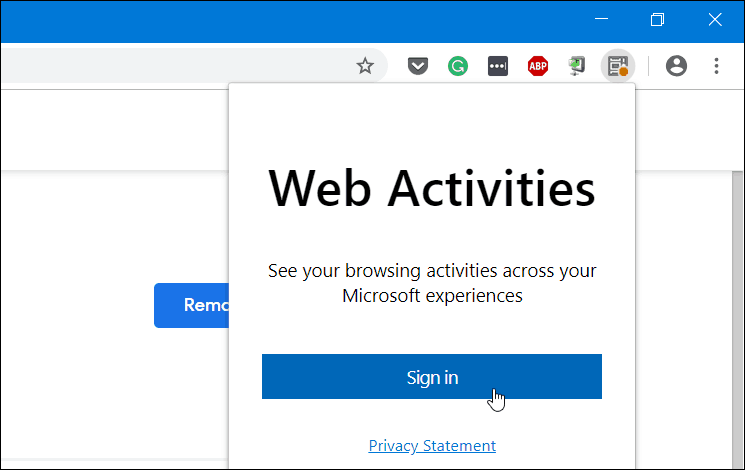
Після входу та надання дозволів піктограма розширення стане синьою і почне відстежувати веб-сайти, які ви відвідуєте в Google Chrome, і зробить його видимим на вашій шкалі часу.

Також варто зазначити, що якщо ви використовуєте запуск Microsoft на своєму пристрої Android, ваша активність у Chrome також буде синхронізована з розділом "Дія шкали". На телефоні перейдіть до Launcher Налаштування> Ваш канал та увімкніть перемикач часової шкали. Тоді ви побачите активність на вашому ПК з тимчасовою шкалою - включаючи Chrome та Edge.
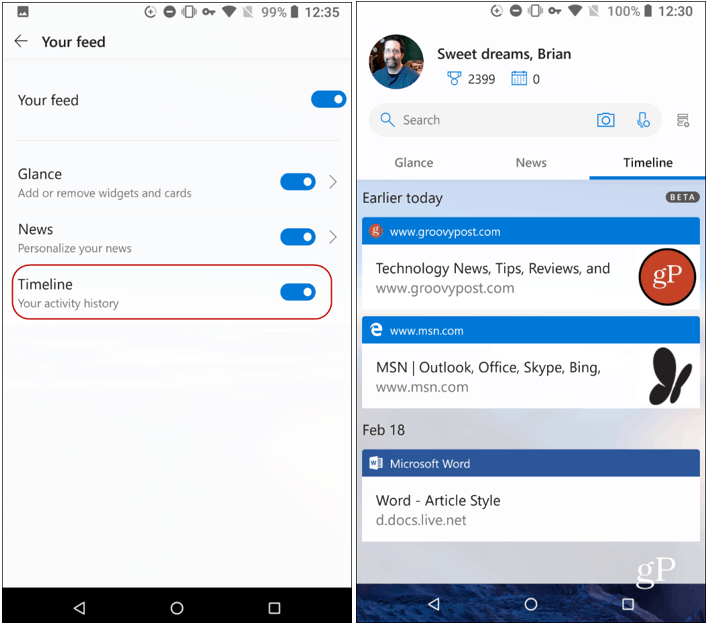
Щоб переконатися, що історія синхронізації синхронізуєтьсяміж машинами, ви повинні переконатися, що історія активності включена на кожному пристрої та належному обліковому записі Microsoft. Ви можете увімкнути або вимкнути його, перейшовши до Налаштування> Конфіденційність> Історія активності. А якщо ви хочете припинити синхронізацію вашої діяльності в Chrome, натисніть значок розширення та вийдіть із системи.
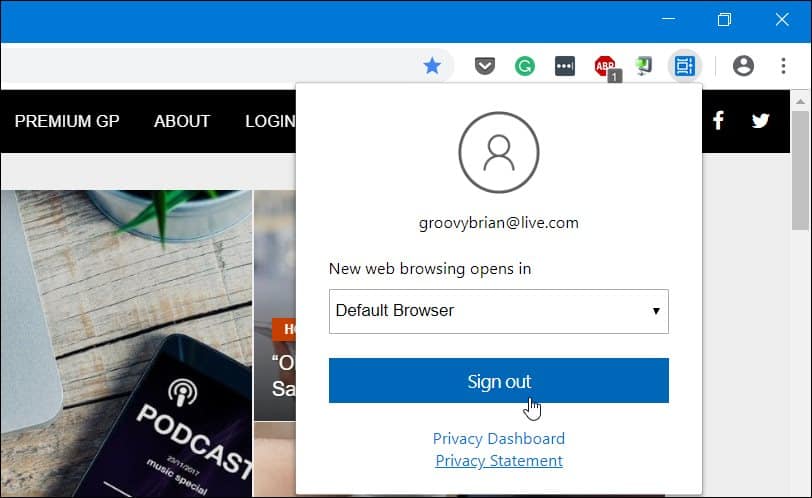
Це все є для цього Якщо встановлено розширення, вам буде простіше вибрати старі дії, які ви робили на різних машинах, які також підтримують Timeline. Звичайно, для доступу до часової шкали вам потрібно запустити Windows 10 1803 або новішої версії та можна або натиснути посилання «Перегляд завдань» на панелі завдань, або натиснути Ключ Windows + Tab.










Залишити коментар